双面打印怎么操作 5种方法教你轻松操作
在日常办公和学习中,双面打印是一种节约纸张、提高效率的实用技巧。无论是打印报告、论文还是资料,掌握几种常见的双面打印方法都能让你事半功倍。下面介绍几种常见的双面打印操作方法,分别适用于不同的打印机类型与打印需求。
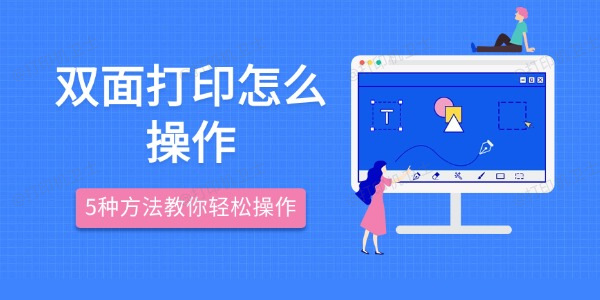
一、利用打印机自带的自动双面功能
部分打印机具备自动双面打印功能,可在打印时自动翻页,无需人工干预。此功能能大幅节省时间,尤其适用于批量打印文档或正式文件,是办公场所最常见、最便捷的双面打印方式。
1. 打开要打印的文件,点击“文件”→“打印”。
2. 在打印机选项中选择支持自动双面的打印机。
3. 点击“属性”或“首选项”。
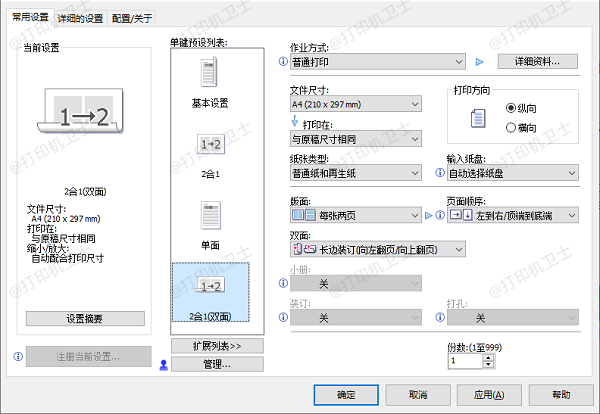
4. 找到“双面打印”或“Duplex Printing”选项并勾选。
5. 选择“长边翻页”或“短边翻页”方式。
6. 点击“确定”并执行打印。
二、手动翻页进行双面打印
若打印机不具备自动双面功能,可通过手动翻页实现双面打印。此方法虽然需要人工操作,但步骤简单、适用于大多数普通打印机,且在打印数量不多的情况下十分实用。
1. 打开文件,选择“文件”→“打印”。
2. 在打印对话框中选择“打印奇数页”。
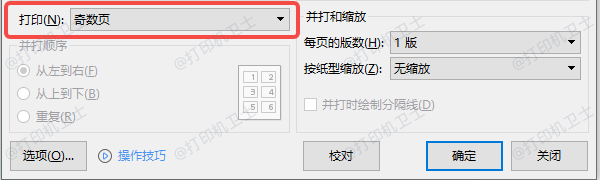
3. 打印完奇数页后,将纸张按正确方向放回纸盒。
4. 再次打开打印设置,选择“打印偶数页”。
5. 确认方向无误后执行打印。
6. 打印完成后检查纸张顺序与翻页方向。
三、通过PDF阅读器实现双面打印
许多PDF阅读器都提供了双面打印选项。该方法无需更改系统设置,只需在软件中设置好打印方向,即可方便地实现自动或手动双面输出。
1. 打开PDF文件,点击“文件”→“打印”。
2. 在打印界面选择打印机,并点击“属性”。
3. 勾选“双面打印”选项,或选择“手动双面打印”。
4. 若为手动模式,软件会提示何时翻页。
5. 按提示操作并完成打印。
四、利用Word软件的双面打印功能
Microsoft Word自带双面打印设置,可根据文档布局自动调整页边距与翻页方式。通过软件控制,能避免打印方向错误,特别适合排版要求严格的报告或合同文件。
1. 打开Word文档,点击“文件”→“打印”。
2. 在“设置”中选择“手动双面打印”。
3. Word会先打印奇数页,完成后提示翻页。
4. 按提示将纸张翻转放入纸盒。
5. 打印偶数页并检查页面顺序是否正确。
五、通过打印机驱动程序自定义设置
部分打印机可通过驱动程序软件进行更详细的双面打印设置,如翻页方向、页面顺序及装订边位置。该方法适用于需要定制打印格式的用户,常见于企业或设计工作场景。
在使用该功能前,建议确保打印机驱动程序处于最新版本。很多用户会选择使用“打印机卫士”自动检测并更新驱动,它能帮助系统识别最适配的打印机型号,减少因驱动过旧导致的打印错误或双面设置失效问题。

 好评率97%
好评率97%
 下载次数:4730960
下载次数:4730960
1. 点击上方下载按钮,安装并打开-打印机卫士,然后点击“立即检测”;
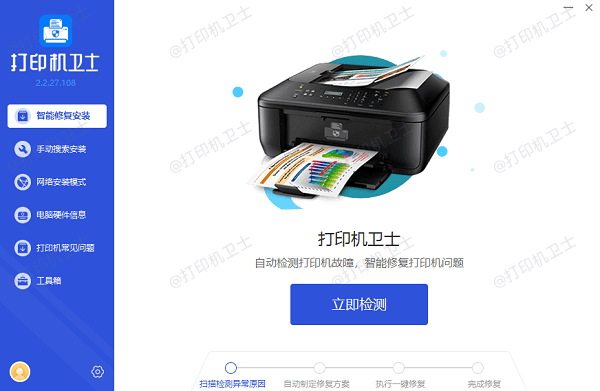
2. 如果显示打印机问题需要处理,点击“一键修复”。
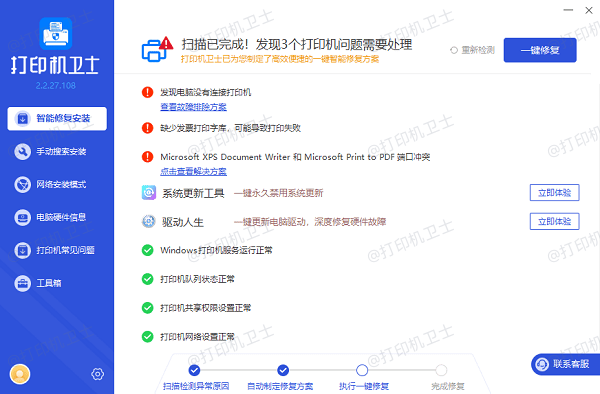
3. 安装完成后,重启电脑以使新驱动生效。
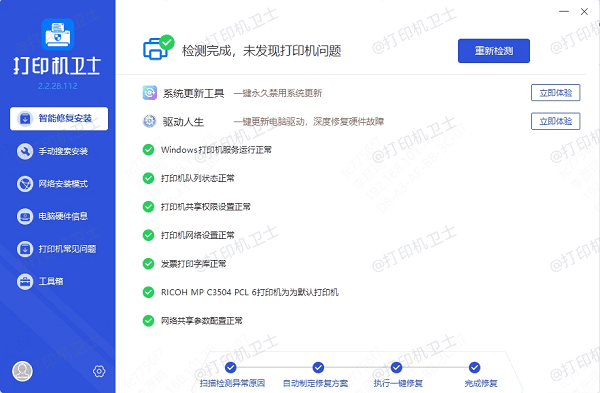
掌握多种双面打印方法,可以让你在不同设备和场合中灵活应对。在操作前,保持打印机驱动更新同样重要——通过“打印机卫士”定期检测并升级驱动,不仅能让打印功能更稳定,也能让双面打印的效果更精准顺畅。让打印更智能,从更新驱动开始。